Dynamic Island là điểm nhấn cực kỳ ấn tượng được Apple cho ra mắt trên dòng iPhone 14 Pro và iPhone 14 Pro Max. Đây là một cải tiến từ tính năng tai thỏ, ứng dụng khả năng biến đổi hình dạng khác nhau. Dynamic Island trên iPhone sẽ tùy biến hình dạng khi hiển thị cuộc gọi, cắm sạc hay kết nối Airpods mang đến cho người dùng những trải nghiệm thú vị hơn.
Đây là một tính năng vô cùng thú vị và độc quyền chỉ có trên những chiếc iPhone 14 dòng Pro và Pro Max. Nhưng hiện tại, đã có cách để sở hữu Dynamic Island mà không cần phải sắm iPhone 14 rồi đấy. Trong bài viết này, Phong Vũ sẽ mách cho bạn cách cài đặt Dynamic Island trên máy tính chạy hệ điều hành Windows 11 nhé!
- Dynamic Island trên 14 Pro và Pro Max có gì thú vị?
- So sánh iPhone 14 Pro Max và 13 Pro Max: nên mua máy nào?
- Phí thay pin iPhone 14 cao hơn 30 USD so với đời trước
Tính năng Dynamic Island
Dynamic Island là một tính năng chuyên biệt chỉ có trên dòng iPhone mới nhất của hãng nhà táo – iPhone 14 Pro và iPhone 14 Pro Max. Với Dynamic Island, người dùng sẽ được tận hưởng cảm giác liền mạch và trực quan, sinh động nhất khi tương tác với chiếc iPhone của mình. Thiết kế giống hình một viên thuốc, Dynamic Island sẽ tùy chỉnh và biến đổi khi nhận được những tác vụ khác nhau như thông báo tin nhắn, cuộc gọi hay đếm giờ hoặc Face ID…
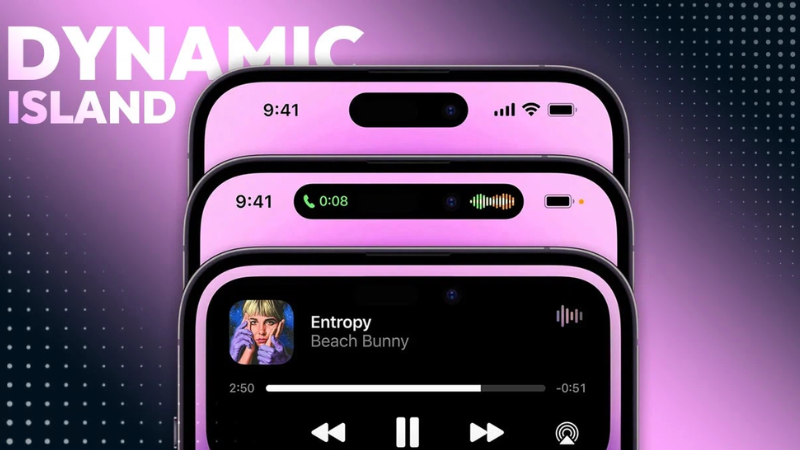
Tính năng Dynamic Island hỗ trợ hiển thị thông báo và cảnh báo cho người dùng liên quan đến những thao tác mà người dùng đã thực hiện. Lấy ví dụ, nó cho phép bạn theo dõi tiến trình vận chuyển một đơn hàng đã được đặt thông qua phần hiển thị của Dynamic Island. Hơn thế nữa, bạn còn có thể thao tác nhiều hành động khác trên phần thông báo của Dynamic Island đó. Với tính năng này, toàn bộ quá trình hoạt động vô cùng mượt mà, bạn sẽ không phải tạm dừng thao tác ở một ứng dụng để đọc thông báo từ ứng dụng khác.
Bên cạnh đó, tính năng nổi bật tiếp theo của Dynamic Island là cấp quyền truy cập vào trình điều khiển. Bạn sẽ dễ dàng truy cập điều chỉnh cuộc gọi để bật loa ngoài, tăng giảm âm lượng hay kết thúc cuộc gọi mà không cần rời khỏi ứng dụng đang dùng. Với Dynamic Island, bạn chỉ cần nhấn vào để mở rộng nó và tận hưởng tiện ích mà nó mang lại.
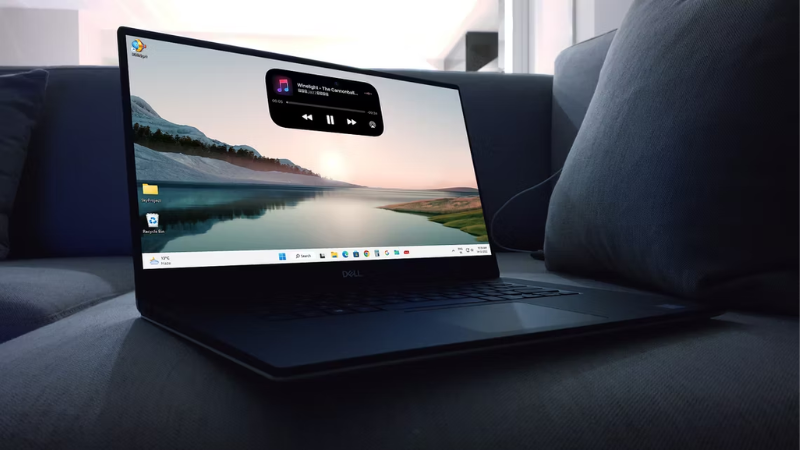
Dynamic Island hỗ trợ người dùng đa nhiệm tốt hơn khi dùng điện thoại vì nó hoạt động song song với các ứng dụng khác. Chẳng hạn khi người dùng vừa nghe nhạc vừa đọc ebook, họ có thể nhấn và giữ lên phần cắt của Dynamic Island để tùy chỉnh điều khiển phát nhạc. Khi người dùng có nhiều hoạt động nền diễn ra cùng một lúc, hoạt động nào được ấn vào trước sẽ diễn ra trên Dynamic Island. Còn lại các hoạt động tiếp theo sẽ nằm ở trên các bong bóng riêng biệt bên phải Dynamic Island.
Với những điểm vô cùng tiện lợi, người dùng chắc hẳn cũng muốn trang bị cho mình tính năng Dynamic Island để sử dụng. Nhưng sẽ như thế nào nếu Dynamic Island được sử dụng trên máy tính nhỉ, hãy tìm hiểu xem nhé!
Các bước cài đặt Dynamic Island trên máy tính Windows 11
Khi cài đặt Dynamic Island trên máy tính, nó sẽ trông giống như một viên thuốc mở rộng màu đen. Đương nhiên đây cũng không phải là để trang trí mà chức năng nó cung cấp cho bạn để truy cập một số tính năng của hệ điều hành Windows 11 cũng rất đáng chú ý.
Người dùng có thể làm rất nhiều việc với Dynamic Island trên máy tính như kiểm tra nhiệt độ, thời tiết, chi tiết bộ nhớ, phần trăm pin, v.v. Và phần điều chỉnh tùy chọn phát nhạc cũng không làm khó được Dynamic Island trên Windows. Bên cạnh đó với Dynamic Island, người dùng có thể tắt máy hoặc khởi động lại máy tính trong tích tắc bằng bảng điều khiển thông minh.
Để cài đặt Dynamic Island trên máy tính, bạn cần thực hiện hai lần tải xuống chính và cài đặt với một vài bước nhỏ.
Trước tiên, bạn cần tải xuống XWidget, đây là một công cụ tùy biến tiện ích máy tính để bàn. XWidget là một ứng dụng có trình chỉnh sửa tiện ích vô cùng trực quan và mạnh mẽ tích hợp sẵn. Các tiện ích bao gồm đồng hồ Analog/Kỹ thuật số, Lịch, Thời tiết, Trình khởi chạy, Album ảnh, Trình phát nhạc xuất hiện đầy đủ trong XWidget.
Bước 1: Mở trình duyệt của bạn và truy cập trang web XWidget .
Bước 2: Tải xuống XWidget từ màn hình đầu tiên của trang web. Nếu không tìm thấy từ màn hình đầu tiên, hãy cuộn xuống và bạn sẽ tìm thấy nó ở trên cùng bên phải. Nhấp vào Tải xuống để tải xuống PC của bạn.
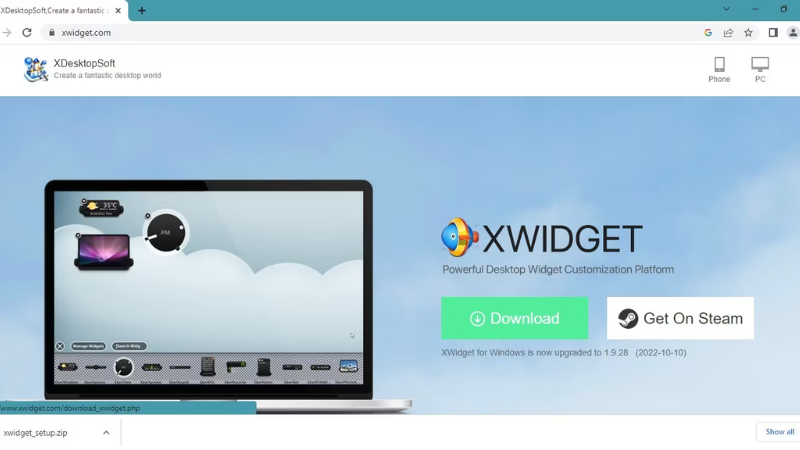
Bước 3. Bạn cần giải nén các tệp bộ XWidget từ thư mục đã tải xuống. Tuy nhiên, khi giải nén các tệp, bạn có thể nhận được thông báo lỗi từ Bảo mật Windows rằng Tính năng Chống Virut của Bộ bảo vệ Microsoft đã xác định được mối đe dọa. Đó là vì Bảo mật Windows xác định xwidget_setup là một thư mục chứa phần mềm độc hại.
Bạn sẽ không vướng phải vấn đề này hoặc nhận được bất kỳ thông báo hay cảnh báo lỗi nào với các ứng dụng chống vi-rút của bên thứ ba khác, ngay cả với những ứng dụng trả phí. Vì vậy, trước khi bạn giải nén các tệp của thiết lập XWidget, tất cả những gì bạn cần làm trước tiên là tắt tính năng chống vi-rút thời gian thực.
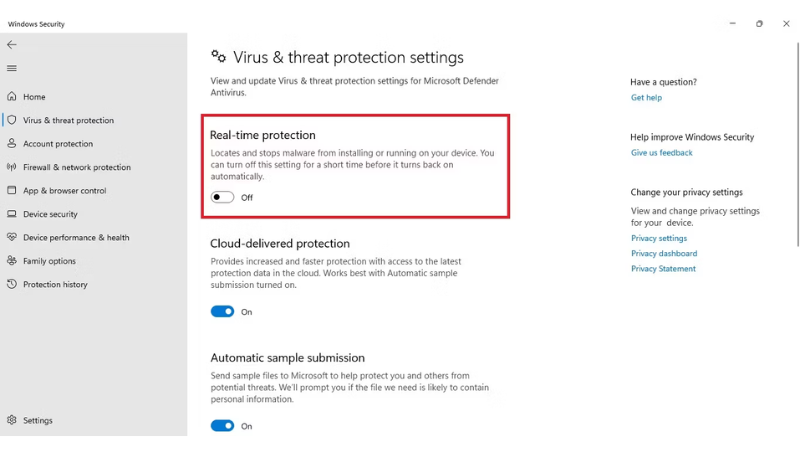
Bước 4: Bây giờ hãy giải nén tệp zip đã tải xuống trong thư mục xwidget_setup để khởi chạy thiết lập cài đặt. Đồng thời nhấp vào Chạy trên cảnh báo bảo mật hỏi bạn có muốn Chạy phần mềm này không vì nhà xuất bản không được xác định.
Bước 5: Thực hiện theo các hướng dẫn trên màn hình và nhấp vào nút Tiếp theo để cài đặt phần mềm vào hệ thống của bạn.
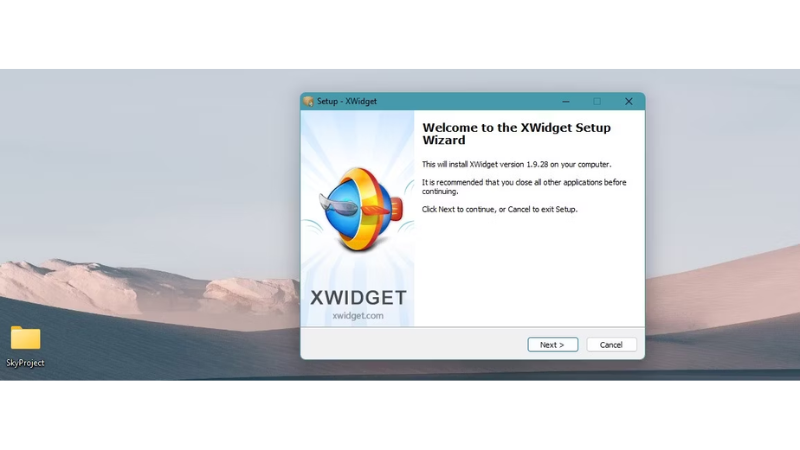
Bước 6: Sau đó nhấp vào Kết thúc để khởi chạy XWidget. Một lối tắt của ứng dụng này sẽ xuất hiện trên màn hình của bạn.
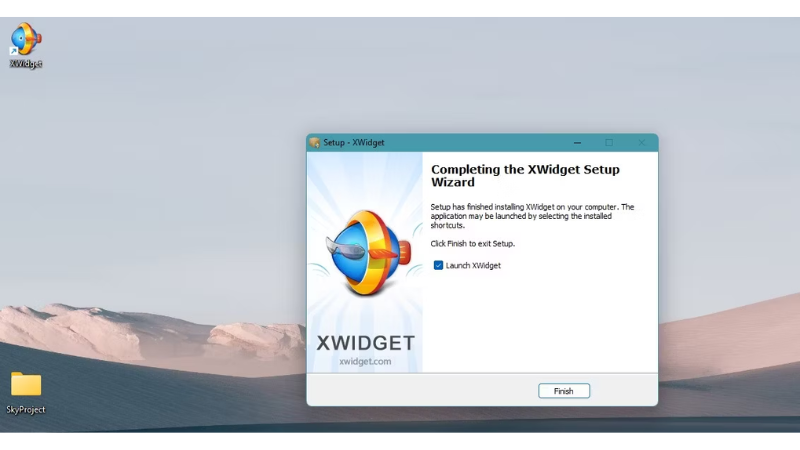
Bước 7: XWidget sẽ khởi chạy trên PC Windows của bạn và ba tiện ích con khác nhau sẽ xuất hiện trên màn hình của bạn. Bạn có thể nhấp chuột phải vào từng tiện ích và đóng chúng.
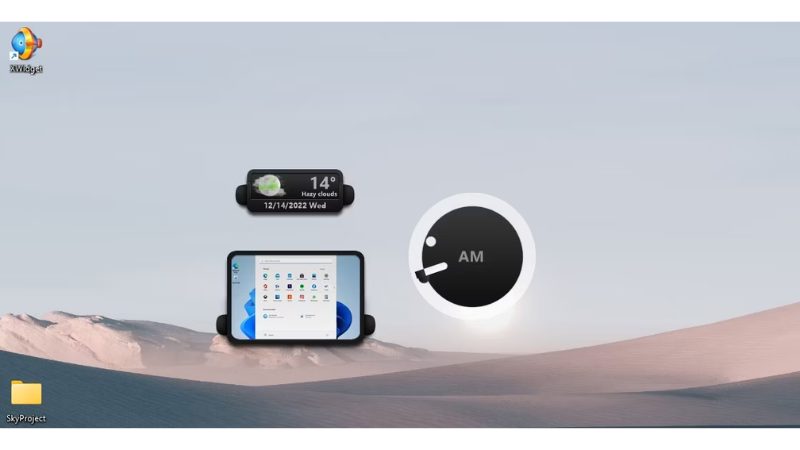
Bước 8: Gần như ngay lập tức sau khi ba tiện ích con xuất hiện trên màn hình của bạn, thư viện trong XWidget cũng sẽ mở ra trên màn hình máy tính của bạn. Bạn sẽ tìm thấy hình ảnh của nhiều widget trên ứng dụng. Việc bạn cần làm là tìm Desktop Dynamic Island của nhà phát triển có tên Jimking. Lấy cảm hứng từ tiện ích Dynamic Island trên iPhone 14 Pro, anh ấy đã phát triển và cho ra mắt tiện ích Desktop Dynamic Island cho XWidget.
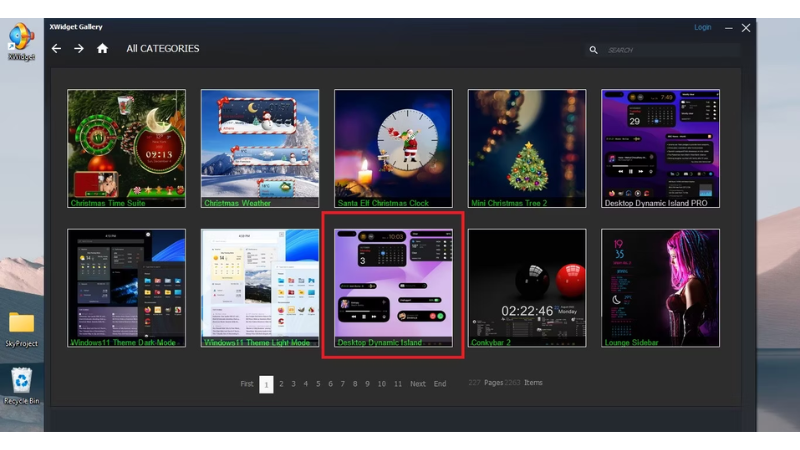
Bước 9: Vì vậy, hãy nhấp vào hình ảnh Desktop Dynamic Island và trang của nó sẽ mở ra.
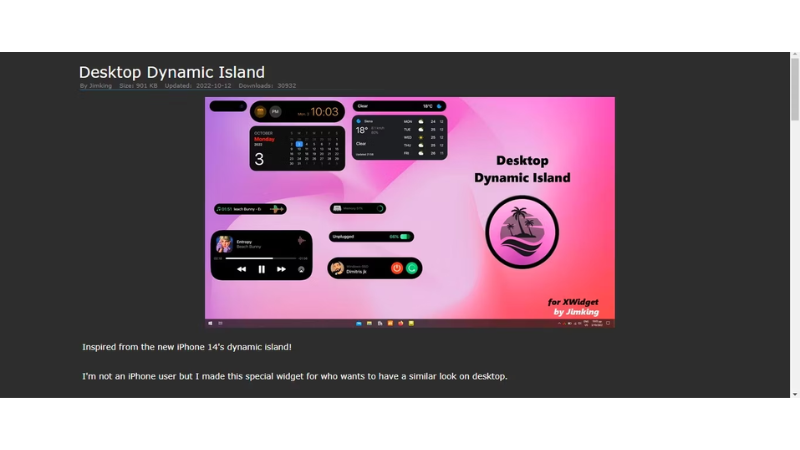
Bước 10: Bây giờ hãy cuộn xuống trang cho đến khi bạn đến nút Tải xuống miễn phí màu xanh lá cây và nhấp vào nút đó. Desktop Dynamic Island sẽ bắt đầu tải xuống trên chiếc máy tính chạy hệ điều hành Windows của bạn.
Bước 11: Ngay sau khi quá trình tải xuống hoàn tất, Desktop Dynamic Island ở dạng hình viên thuốc màu đen sẽ xuất hiện trên màn hình của bạn. Nó có thể ở trên cùng của ba tiện ích phía trên màn hình của bạn.
Bước 12: Vì vậy, nếu bạn chưa từng làm như vậy, hãy nhấp chuột phải vào từng tiện ích trong số ba tiện ích và nhấn nút Đóng.
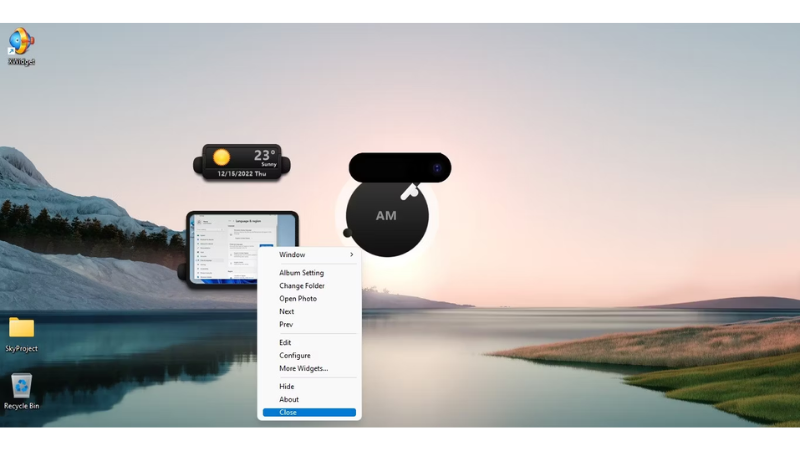
Sau khi hoàn tất các bước trên, bạn đã có thể sử dụng Dynamic Island trên máy tính để bàn của bạn. Bạn có thể kéo và đặt nó ở bất kỳ vị trí nào mà bạn muốn ở trên đầu màn hình dưới webcam hoặc ở giữa màn hình.
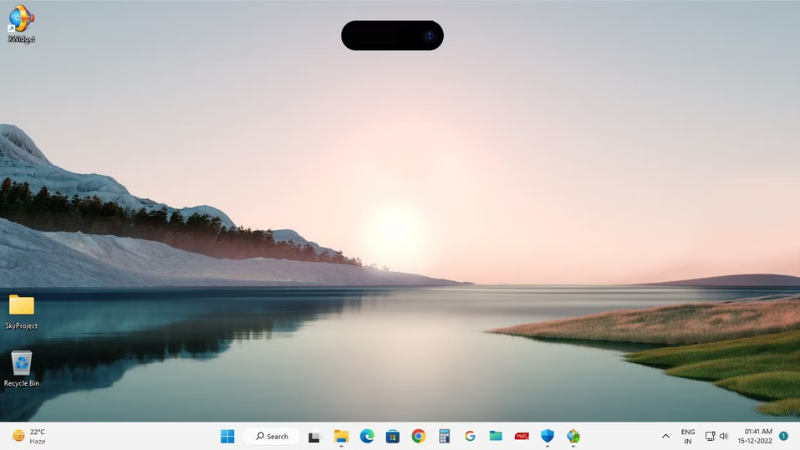
Rất nhiều người dùng, kể cả những người dùng iPhone mà không phải dòng iPhone 14 hỗ trợ Dynamic Island cũng rất tò mò và muốn dùng thử tính năng Dynamic Island. Bây giờ người dùng rất dễ dàng để có thể trải nghiệm tính năng này ngay trên chiếc máy tính chạy hệ điều hành Windows.
Dynamic Island là một tính năng rất thú vị trên iPhone, nếu muốn tận hưởng sự tiện ích mà tính năng này mang lại, hãy thử theo cách mà Phong Vũ đã mách ở trên nhé. Đảm bảo bạn sẽ có những phút giây vô cùng thú vị đấy.






